Apps updaten op Android-apparaat
Artikel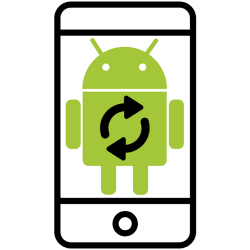
Apps krijgen regelmatig updates. Je kan instellen of je apps automatisch wil laten bijwerken en via welke internetverbinding dat mag.
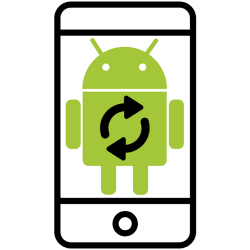
Waarom apps updaten?
Apps worden steeds verbeterd. Met updates krijg je nieuwe functies en werkt een app veiliger en stabieler. Updaten is niet verplicht, maar wel aan te raden. Je kan kiezen of apps zichzelf automatisch bijwerken via wifi of mobiele data, of dat je dit handmatig doet.
Alle apps automatisch updaten
Wil je dat apps vanzelf updaten? Stel dit dan in.
- Open de app Play Store.
- Tik rechtsboven op je Google-account (rond pictogram met je foto of voorletter).
- Tik op Instellingen > Netwerkvoorkeuren > Apps automatisch updaten.
- Kies een optie:
- Via elk netwerk: updates kunnen via wifi en mobiele data (kan extra kosten geven).
- Alleen via wifi: updates gebeuren alleen als je verbonden bent met wifi (aanbevolen).
- Apps niet automatisch updaten: je doet updates handmatig.
- Tik op Ok.
Enkele apps automatisch updaten
Wil je alleen bepaalde apps automatisch updaten? Volg dan deze stappen.
- Open de app Play Store.
- Tik op je Google-account (rechtsboven).
- Tik op Apps en apparaat beheren.
- Tik op het tabblad Beheren.
- Tik op een app die je automatisch wil laten updaten (bijvoorbeeld WhatsApp of je bankapp).
- Tik rechtsboven op de drie puntjes.
- Tik op Auto update aan.
Tip: Controleer of 'Auto update aan' is ingeschakeld bij apps waar je dit niet wil. Zet het uit indien nodig.
Handmatig apps updaten
Wil je zelf bepalen welke apps wanneer updaten? Zet dan automatische updates uit en werk apps handmatig bij.
Automatisch updaten uitschakelen:
- Open de app Play Store.
- Tik op je Google-account.
- Tik op Instellingen > Netwerkvoorkeuren > Apps automatisch updaten.
- Tik op Apps niet automatisch updaten > Ok.
- Tik linksboven op het pijltje om terug te gaan.
Handmatig updaten:
- Open de Play Store.
- Tik op je Google-account.
- Tik op Apps en apparaat beheren.
- Tik op Updates beschikbaar.
- Je ziet een lijst met apps die een update hebben. Achter elke app staat Updaten.
- Wil je alles tegelijk updaten? Tik op Alles updaten.
- Wil je een app apart updaten? Tik op de pijl naast Updaten om te zien wat er verandert. Klik dan op Updaten.
Ben je geholpen met dit artikel?
Laat weten wat je van dit artikel vond, daarmee help je de redactie van Digidak+ én andere gebruikers van de website.
Meer over dit onderwerp
App downloaden uit de Play Store (Android)
Op een Android-apparaat staan standaard al een aantal apps. Maar je kan zelf ook eenvoudig nieuwe apps en spelletjes installeren. Hoe doe je dat?
Veilig omgaan met apps
Apps downloaden is handig, maar niet elke app is veilig. Waar let je op bij het installeren van een betrouwbare app?
Bekijk meer artikelen met de categorie:
Meld je aan voor de nieuwsbrief van Digidak+
Elke maand duidelijke uitleg en leuke tips over de digitale wereld. Gratis en zomaar in je mailbox.